Effacer un disque dur totalement SANS window
Gesoriac
-
Gesoriac -
Gesoriac -
Bonjour à vous. Je souhaiterais effacer un disque dur totalement SANS passer par window. Je ne le peux pas car j'ai un message d erreur qui m indiqué en boucle "votre appareil doit redémarrer car il a recontré un probleme" (nsft. Sys) etc.. Je ne peux pas du tout utiliser window et je voudrais donc le supprimer totalement du pc pour le réinstaller de nouveau. Je précise que je ne peux pas, pour l instant utiliser une clé usb avec window dessus car bizarrement il me met exactement le même message d erreur sachant que j ai bien dit dans le dos qu il devait démarrer en priorité. Donc je voudrais tenter de supprimer, comme je vous l ai dit, window totalement du disque dur en passant UNIQUEMENT par le dos Asus. Pourriez vous m indiquer la marche à suivre ? Merci d avance
A voir également:
- Killdisk bootable usb
- Cloner disque dur - Guide
- Defragmenter disque dur - Guide
- Test disque dur - Télécharger - Informations & Diagnostic
- Chkdsk disque dur externe - Guide
- Nettoyage disque dur - Guide
5 réponses

Bonjour
passer par un live linux
Créer une clé USB de démarrage
qui contient un système Linux (ZORIN )
Comme l'ordinateur est planté , il faut créer celle-ci depuis un autre ordinateur.
télécharger Zorin
ensuite ont va créer la clé USB a l'aide de Rufus
suivez le tutoriel suivant pour créer la clé USB bootable avec " Rufus "
Tutoriel
La préparation et copie sur la clé USB s’effectue.
démarrer le Pc a partir de la clé USB
voila ce que vous devez avoir a l'écran
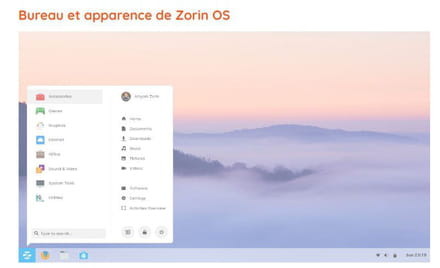
passer par un live linux
Créer une clé USB de démarrage
qui contient un système Linux (ZORIN )
Comme l'ordinateur est planté , il faut créer celle-ci depuis un autre ordinateur.
télécharger Zorin
ensuite ont va créer la clé USB a l'aide de Rufus
suivez le tutoriel suivant pour créer la clé USB bootable avec " Rufus "
Tutoriel
La préparation et copie sur la clé USB s’effectue.
démarrer le Pc a partir de la clé USB
voila ce que vous devez avoir a l'écran
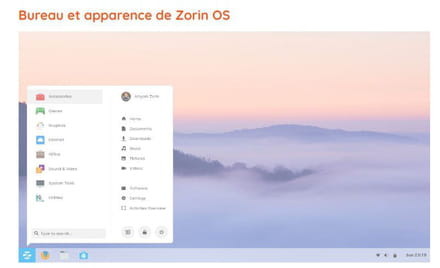

Bonjour,
Par le bios pas de fonction effacement du disque.
Donc il faut quelque chose sur une clé USB pour booter, de toute façon tu seras obligé de résoudre cela pour réinstaller windows. Supprimer le boot sur disque, enlever le disque pour tester, ...
Par le bios pas de fonction effacement du disque.
Donc il faut quelque chose sur une clé USB pour booter, de toute façon tu seras obligé de résoudre cela pour réinstaller windows. Supprimer le boot sur disque, enlever le disque pour tester, ...
Merci de votre réponse, malheureusement, je ne peux littéralement rien faire en dehors du dos. Avec une clé où il y a un installateur windows, je retrouve bizarrement exactement le même message d'erreur. Et pourtant j'ai bien supprimer le boot sur disque directement déjà... Je l'ai désactivé... Je ne comprends pas la logique du truc... Je peux vraiment accéder uniquement au bios asus.

Salut,
Tu peux l'effacer avec Active@ KillDisk Freeware sur une clé USB bootable
http://killdisk.com/killdisk-freeware.htm
(Si tu souhaites un effacement total, avec réinitialisation du disque)
Tu peux l'effacer avec Active@ KillDisk Freeware sur une clé USB bootable
http://killdisk.com/killdisk-freeware.htm
(Si tu souhaites un effacement total, avec réinitialisation du disque)

Si tu le vois soit avec la clé de Windows ou KillDisk, tu peux te sortir d'affaire.
KillDisk si Windows ne voit rien.
Utilises l'outil pour créer une Clé USB pour mettre à jour, réparer, ou réinstaller Windows
Windows 11 si compatible.
Windows 10 https://www.microsoft.com/fr-fr/software-download/windows10/
Windows 11 https://www.microsoft.com/fr-fr/software-download/windows11
Si tu a déjà le fichier ISO de Windows que tu peux télécharger à partir de l'outil, tu peux créer ta clé USB avec Rufus
Si le PC est ancien, il faut créer la clé en mode MBR
Si il est récent (Windows 8 ou supérieur) en mode GPT > Pour Windows 11 GPT
Démarres dessus par le Boot Menu du PC
https://www.malekal.com/liste-touches-acces-bios-boot-menu-constructeur/
Si tu ne vois pas, tu peux chercher sur Google "[Marque Modèle] Boot Menu Key"
Choisis "Installation personnalisée" (Pas mise à niveau)
Pas obligé de formater si il y a de l'espace, si il y a des données, elles se retrouveront dans un dossier Windows.old
Installes sur la même partition, ou au choix, supprimes toutes les partitions système et crées en une nouvelle (Supprime les données).
KillDisk si Windows ne voit rien.
Utilises l'outil pour créer une Clé USB pour mettre à jour, réparer, ou réinstaller Windows
Windows 11 si compatible.
Windows 10 https://www.microsoft.com/fr-fr/software-download/windows10/
Windows 11 https://www.microsoft.com/fr-fr/software-download/windows11
Si tu a déjà le fichier ISO de Windows que tu peux télécharger à partir de l'outil, tu peux créer ta clé USB avec Rufus
Si le PC est ancien, il faut créer la clé en mode MBR
Si il est récent (Windows 8 ou supérieur) en mode GPT > Pour Windows 11 GPT
Démarres dessus par le Boot Menu du PC
https://www.malekal.com/liste-touches-acces-bios-boot-menu-constructeur/
Si tu ne vois pas, tu peux chercher sur Google "[Marque Modèle] Boot Menu Key"
Choisis "Installation personnalisée" (Pas mise à niveau)
Pas obligé de formater si il y a de l'espace, si il y a des données, elles se retrouveront dans un dossier Windows.old
Installes sur la même partition, ou au choix, supprimes toutes les partitions système et crées en une nouvelle (Supprime les données).

Testes ta RAM avec une clé bootable de Memtest86 Free USB
https://www.memtest86.com/download.htm
Tes disques avec CrystalDiskInfo
https://crystalmark.info/en/software/crystaldiskinfo/
https://www.memtest86.com/download.htm
Tes disques avec CrystalDiskInfo
https://crystalmark.info/en/software/crystaldiskinfo/
Vous n’avez pas trouvé la réponse que vous recherchez ?
Posez votre question
Sinon tu peux trouver un Giveaway de AOMEI Partition Asisistant Pro
https://www.google.com/search?q=aomei+partition+assistant+pro+giveaway
Et faire une clé USB avec.
https://www.google.com/search?q=aomei+partition+assistant+pro+giveaway
Et faire une clé USB avec.


puis " System " > " Gparted "
Gparted est un logiciel d'édition de disque
de la tu pourras formater le disque